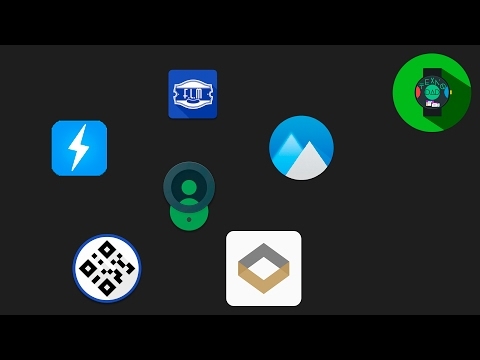Tablet kompyuterining deyarli barcha egalari rus tilida so'zlashuvchi hududdan Xiaomi MiPad 2 modelini ishlatish paytida hech bo'lmaganda bir marta o'z qurilmalari dasturiy ta'minotining savoliga shubha bilan qarashadi. Quyidagi materiallar ko'p foydalanuvchilarning talablariga muvofiq planshetning dasturiy ta'minotini olib chiqadigan bir qancha usullarni taqdim etadi. Bundan tashqari, agar kerak bo'lsa, qurilmani ishlatishda xatolarni bartaraf etish, operatsion tizimni o'rnatish, tizimdagi dasturiy ta'minotni qayta tiklash, Android dan Windowsga va orqaga o'tishni amalga oshirishga yordam beradi.
Haqiqatan ham, umuman, mashhur ishlab chiqaruvchi Xiaomi tomonidan ishlab chiqarilgan mukammal mahsulot MiPad 2 iste'molchini ishlab chiqaruvchilar yoki tizim dasturiy ta'minotining sotuvchisi oldindan ishlaganligi va funksionalligi bilan bezovta qilishi mumkin. Model uchun global dasturiy ta'minot mavjud emas, chunki mahsulot faqat Xitoyda amalga oshirish uchun mo'ljallangan va Xitoy versiyasining interfeysi rus tilini o'z ichiga olmaydi va biz foydalanadigan ko'plab xizmatlar uchun hech qanday yordam yo'q.

Bularning barchasi bilan umidsizlikka va MIUI ning xitoycha versiyalarida yoki noma'lum shaxs tomonidan o'rnatilgan dasturiy ta'minotdagi kamchiliklarga dosh berishga arziydi! Quyidagi ko'rsatmalarga rioya qilib, barcha zarur funktsiyalar va imkoniyatlar bilan ish va o'yin-kulgi uchun deyarli mukammal bir yechim topishingiz mumkin. Faqat unutmang:
Qurilmaning tizim dasturiy ta'minotida manipulyatsiya qilishni boshlashdan oldin, foydalanuvchi qurilma uchun xatarlar va mumkin bo'lgan salbiy oqibatlarni to'liq bilib oladi va operatsiyalar natijalari uchun barcha javobgarlikni o'z zimmasiga oladi.
Dasturiy ta'minotga tayyorgarlik jarayoni
Xiaomi MiPad 2 ni kerakli turdagi va versiyadagi operatsion tizim bilan muvaffaqiyatli ta'minlash uchun muayyan tayyorgarlik jarayonlarini bajarish kerak. Manipulyatsiya jarayonida zarur bo'lgan barcha kerakli vositalar, dasturiy ta'minot va boshqa komponentlar qo'lda kerakli natijaga erishish uchun tezda va ko'p harakat qilmasdan olinadi.

Xiaomi MiPAD 2 uchun tizim dasturlarining turlari va turlari
Ehtimol, ushbu model ushbu Android va Windows-ning boshqaruvida ishlay olishi mumkinligini biladi va bu qurilmaning apparat versiyalariga ham tegishlidir - 16 va 64 gigabayt ichki xotiraga ega. O'rnatish uchun ishlatiladigan tizim dasturiy paketlari va jarayonda qatnashadigan vositalar ichki ma'lumot saqlash qurilmasi miqdoridan qat'iy nazar bir xil bo'ladi.
- Android. Ushbu tadbiqotda qurilma MIUI deb nomlangan maxsus Xiaomi qobig'i bilan jihozlangan. Ushbu operatsion tizim mavjud versiyalar haqida gapirmaslik uchun juda ko'p turli xil va turlari bilan tavsiflanadi. Mipad 2 ning dasturiy ta'minot qismiga aralashishdan oldin, quyida keltirilgan ma'lumotni materialdan o'qib chiqishni tavsiya etamiz, bu ushbu dasturiy ta'minotning maqsadlarini bir tarzda tushunish imkoniyatini beradi, shuningdek, ushbu maqolada ishlatilgan atamalar haqida savollar qo'yiladi.

Shuningdek qarang: MIUI firmware dasturini tanlash
- Windows. Agar foydalanuvchining Xiaomi MiPad 2 ni Microsoft operatsion tizimi bilan jihozlash zarurati bo'lsa, u holda MIUI holatida tanlov juda katta emas. Windows-ni faqat qurilmaga o'rnatish mumkin x64 har qanday tahririyat.

Xiaomi Mipad 2-da MIUI yoki Windows 10 ni o'rnatish uchun barcha kerakli fayllarni, shuningdek, dasturiy vositalarni olish uchun siz ushbu materialdan o'rnatish usullari tavsifida joylashgan havolalarni ko'rishingiz mumkin.
Asboblar
Xiaomi MiPad 2 dasturiy ta'minotini ishlatishda quyidagi texnik vositalar kerak bo'ladi:
- Windows bilan ishlaydigan shaxsiy kompyuter. Kompyuter bo'lmasa, faqat rasmiy MIUI China planshetga o'rnatilishi mumkin, bu ko'p hollarda foydalanuvchining maqsadi emas.
- OTG USB-toifa-S adapteri. Ushbu aksessuar Windows-ni o'rnatishda talab qilinadi. MIUI ning o'rnatilishi uchun adapterning yo'qligi juda muhim emas, lekin uni har qanday holatda olish tavsiya etiladi - bu oxir-oqibatda Micro SDCard uchun slot yo'qligi sababli qurilmani undan foydalanish uchun foydali bo'ladi.
- USB-uyadan, klaviatura va sichqoncha, 8 GB hajmli Flash-haydovchi. Ushbu aksessuarlarning mavjudligi Windows-ning o'rnatilishi uchun zarur shart-sharoitdir. Android-dan ishlaydigan qurilmani ishlatishga qaror qilgan foydalanuvchilar, ularsiz foydalanishi mumkin.



Haydovchilar
Windows operatsion tizimini haydovchilar bilan jihozlash kompyuter va planshet o'rtasidagi muvofaqiyatli ishlashni ta'minlash uchun majburiy tayyorgarlik bosqichi va shu bilan USB interfeysi orqali manipulyatsiyani amalga oshirishdir. Mipad 2-da Android-ni o'rnatishda kompyuterdan operatsiyalarni amalga oshirish qobiliyatini ta'minlaydigan tarkibiy qismlarni olishning eng oddiy yo'li MiFlash-dan Xiaomi-ning maxsus dasturini o'rnatishdir.

Asbobni tarqatish to'plamini veb-saytimizdagi ko'rib chiqish linkidan yuklab oling yoki maqoladagi quyidagi Android 2-usulida foydalanish uchun tavsiya etilgan versiyani yuklab oling. Windows-dagi vositalarni o'rnatganingizdan so'ng, barcha kerakli drayvlar birlashtiriladi.
Shuningdek qarang: MiFlash va Xiaomi qurilmalari uchun drayverlarga o'rnatish
Tizimda va funktsional tarkibiy qismlarda mavjudligini tekshirish uchun:
- Mipad 2-ni ishga tushiring va uni yoqing "USB disk raskadrovka". Tartibni yoqish uchun quyidagilarni bajaring:
- "Sozlamalar" - "Tablet haqida" - elementda besh marta bosing "MIUI versiyasi". Bu menyudan foydalanishga ruxsat beradi. "Dasturchi imkoniyatlari";

- Yoping "Qo'shimcha sozlamalar" bo'limida "Tizim va qurilma" sozlamalari-ga o'ting "Dasturchi imkoniyatlari". Keyin kalitni faollashtiring "USB debbuging".

- Ekranda MiPad 2 qurilmani ADB orqali kompyuterga kirish imkoniyati paydo bo'lganida, qutini belgilang "Har doim bu kompyuterdan turing" ni bosing "OK".

Yoping "Qurilma menejeri" va USB kabelini kompyuter portiga ulangan planshetga ulang. Natijada "Dispetcher" qurilmani aniqlash kerak "Android ADB interfeysi".

- "Sozlamalar" - "Tablet haqida" - elementda besh marta bosing "MIUI versiyasi". Bu menyudan foydalanishga ruxsat beradi. "Dasturchi imkoniyatlari";
- Qurilmani rejimga qo'ying "FASTBOOT" va kompyuterga qayta ulang. Fastboot holatida ishlash uchun:
- Mipad 2 o'chirilgan bo'lishi kerak, keyin bir vaqtning o'zida tugmachalarni bosing "Hoji" va "Oziq-ovqat".

- Matn ekranda paydo bo'lmaguncha tugmalarni ushlab turing. "FASTBOOT" va quloqchalari bilan shlyapada quyonlarning tasvirlari.

Ko'rsatiladigan qurilma "Qurilma menejeri" rejimda to'g'ri ulanish natijasida FASTBUTismini aytadi "Android Bootloader interfeysi".

- Mipad 2 o'chirilgan bo'lishi kerak, keyin bir vaqtning o'zida tugmachalarni bosing "Hoji" va "Oziq-ovqat".
Buning uchun quyidagi linkni qo'lda o'rnatish uchun planshet drayverlarga ega bo'lgan arxiv mavjud. Qurilmani va kompyuterni juftlashtirish bilan bog'liq har qanday qiyinchiliklar mavjud bo'lsa, fayllardan paketlardan foydalaning:
Firmware Xiaomi MiPad 2 uchun drayverlarga yuklab oling

Ma'lumotlarni zaxiralash
Tabletdagi operatsion tizimni qayta o'rnatmasdan oldin foydalanuvchi ma'lumoti mavjud bo'lishi mumkin. Ko'p hollarda miltillashtirilganda, ichki xotira barcha ma'lumotlardan tozalanadi, shuning uchun imkon qadar har qanday muhim narsaning zaxira nusxasini yaratish kerak.

Shuningdek qarang: Android qurilmalarini yonib-o'chmasdan oldin zaxiralash
Shuni eslatib o'tish kerakki, faqat oldindan tuzilgan axborotning nusxasi xavfsizlikning nisbiy kafolati bo'lib xizmat qilishi mumkin. Agar qurilma MIUI nazorati ostida ishlagan bo'lsa va unda muhim ma'lumotlar to'plangan bo'lsa, arxiv ishi Android qobig'idagi ichki vositalar yordamida amalga oshirilishi mumkin. MIUI-China-assembly misolida ko'rsatma 8 (boshqa versiyalarda, xuddi shunday amallar bajariladi, faqat variantlarning nomlari va menyusidagi joylashuvi biroz farq qiladi):
- Yoping "Sozlamalar"bo'limida "Tizim va qurilma" elementni bosing "Qo'shimcha sozlamalar"Keyin ekranning o'ng tomonida tanlang "Zaxiralash va tiklash".
- Variantni qidiring "Mahalliy zaxiralar"ni bosing "Zaxiralash".
- Rezervasyon uchun ma'lumot turlarining farqli o'laroq tasdiqlash qutilarining belgilanganligiga ishonch hosil qiling va ni bosing "Zaxiralash" yana bir marta.
- Arxivlashtirish jarayoni foizi hisoblagichining ortishi bilan birga keladi. Bildirishnoma chiqqanidan keyin "100% to'liq" tugmasini bosing "Finish".
- Zaxira, yaratilish tarixini o'z ichiga olgan katalogdir. Jild quyidagi yo'lda joylashgan:
Ichki saqlash / MIUI / zahira / AllBackupMiPadda. Uni saqlash uchun xavfsiz joyga (masalan, kompyuter diskiga) nusxalash tavsiya etiladi.





Hodisalar oldidan biroz oldin, operatsion tizimni qurilmaga o'rnatishdan avval, nafaqat foydalanuvchi ma'lumotlarini, balki dasturiy ta'minotni ham zaxira nusxasini yaratish muhimligini ta'kidlash kerak. Androidning barcha o'zgartirilgan versiyalari TWRP orqali MiPad 2-da o'rnatilgandan buyon qurilmada tizim dasturlarining har bir o'zgarishidan oldin bu muhitda zahira nusxasini yarating. Bu operatsion tizimni qayta tiklash jarayonining davomiyligini oshiradi, ammo operatsiya paytida biror narsa noto'g'ri bo'lsa, tiklanish vaqtida ko'p nervlarni va vaqtni tejaydi.
Davomi: YANMAYDI oldin TWRP orqali zaxiralashni yaratish
Android o'rnatish
Shunday qilib, tayyorgarlikni amalga oshirib, Xiaomi MiPad 2 dasturiy ta'minotining darhol amaliyotiga o'tishingiz mumkin. Davom etishdan oldin, sizdan kerakli barcha fayllarni yuklab oling va ko'rsatmalar o'qing, qurilmaning dasturiy qismida aralashuv jarayonida bajarilgan harakatlar haqida to'liq tushunchaga ega bo'ling. Quyida keltirilgan usullar 1-va 2-chi usularda qurilmani MIUI rasmiy "Xitoycha" versiyalari bilan jihozlashni tavsiya etamiz, № 3 usul - ushbu rusumdagi rus tilidagi foydalanuvchi nuqtai nazaridan mos keladigan modifikatsiyalangan tizimlarni o'rnatish.

Boshqaruv 1: "Uch nuqta"
Xiaomi MiPad 2 da MIUI rasmiy versiyasi qayta tiklanadigan / yangilangan bo'lgan eng oddiy protsedura "Tizim yangilanishi" - Android-shell uchun o'rnatilgan vositalar. Ushbu usul foydalanuvchilar orasida nomlangan "uch nuqta orqali dasturiy ta'minot" bu uch nuqta tasvirlari bilan tugmani tizimni o'rnatish opsiyasini chaqirish uchun ishlatilganligi sababli.
Biz MIUI OS-ning ushbu yozma paytdagi oxirgi versiyasining rasmiy barqaror qurilishini ishlatamiz - MIUI9 V9.2.3.0. Quyidagi ko'rsatmalarga muvofiq Xiaomi rasmiy veb-saytidan o'rnatish uchun paketni yuklab oling. Yoki "Stable" va "Developer-packages" dasturini yuklab olish uchun havolani kiriting:
"Xiaomi MiPad 2" dasturini "uchta nuqta orqali" o'rnatish uchun barqaror va ishlab chiquvchi dasturiy ta'minotni yuklab oling

- Batareya zaryadlashining foizini tekshiring. Manipulyatsiyani boshlashdan oldin u kamida 70% bo'lishi kerak va batareyani to'liq zaryad qilish yaxshiroqdir.
- MiPad2 xotirasida qabul qilingan zip-paket MIUI-ni nusxalash.

- Yoping "Sozlamalar", variantlar ro'yxatidan tanlang "Telefon haqida" (OSU oldingi versiyalarida ishlayotgan bo'lsa, MIUI 9-da va eng pastki qismida ro'yxatning yuqori qismida joylashgan) va keyin "Tizim yangilanishlari".

Agar qurilma eng so'nggi MIUI to'plamiga ega bo'lmasa, asbob yangilanish zarurligi to'g'risida xabar beradi. Tugmani bosish bilan operatsion tizim versiyasini darhol yangilash mumkin "Yangilash". Maqsad, operatsiya vaqtida MIU versiyasini amaldagi darajaga ko'tarish bo'lsa, bu maqbul variant.

- Ekranning o'ng burchagida o'ngdagi uch nuqtadan iborat tasvirni bosib tugmani bosing va keyin funksiyani tanlang. "Yangilanish paketini tanlang" kengaytirilgan menyudan.

- Firmware bilan zip fayl yo'lini ko'rsating. Paket nomi yonidagi katakchani tekshirib, tugmani bosing "OK",

MiPad 2 qaytadan ishga tushiriladi va MIUI-ni avtomatik ravishda o'rnatadi va / yoki yangilaydi.

- Amalga oshirilganidan so'ng, qurilma o'rnatish uchun tanlangan paketga mos keladigan OSga o'rnatiladi.

2-usul: MiFlash
Xiaomi tomonidan ishlab chiqarilgan MiFlash marka Android qurilmasini tizim dasturiy ta'minot bilan jihozlash uchun mo'ljallangan va MiPad 2ni o'chirish uchun eng samarali va ishonchli vositalardan biri. MIUI versiyasini yangilash va qayta tiklash imkoniyatlaridan tashqari, Developer dan Stabilga o'tish yoki , dastur juda tez-tez yordam beradi, agar planshet Androidda ishlamasa, lekin kiritish mumkin "FASTBOOT".
Shuningdek qarang: MiFlash orqali Xiaomi smartfonini qanday qilib o'chirish mumkin
MiPad bilan ishlash uchun MiFlesh-ni so'nggi versiyani emas, balki ishlatish tavsiya etiladi 2015.10.28. Noma'lum sabablarga ko'ra, yangi asbob jamoalari ba'zan qurilmani ko'rmaydi. Quyidagi misolda ishlatiladigan chirog'ining tarqatish to'plami quyidagi linkda yuklab olish mumkin:
Xiaomi MiPad 2 firmware uchun MiFlash 2015.10.28ni yuklab oling

MiFlash orqali o'rnatilgan komponentlar paketi sifatida maxsus fastboot firmware kerak. MIUI Xitoyning eng yangi versiyasini yuklab olish bu rasmiy Xiaomi veb-saytidan amalga oshirishning eng oson yo'li, ammo siz ham arxivni yuklab olish uchun linkdan foydalanishingiz mumkin. MIUI Stable China V9.2.3.0Misolda ishlatilgan:
MiFlash orqali o'rnatish uchun Stable va Developer Xiaomi MiPad 2 fastboot firmware dasturini yuklab oling
- Fastboot firmware-ni alohida katalogda oching.

- O'rnatish,

va keyin miflash boshqaring.
- Chertmoqchimni MIUI fayllaridagi yo'lni bosish orqali aniqlang "Ko'zdan kechiring ..." va papkani o'z ichiga olgan katalogni ajratib ko'rsatish "Tasvirlar".

- MiPad 2 ni modaga o'tkazing "FASTBOOT" USB kabelni kompyuterga ulang. Keyingiga bosing "Yangilash" ilovada. Miflesh oynasining asosiy maydonida planshetning seriya raqami va bo'sh harakat paneli ko'rsatilishi kerak, bu dasturning qurilmani to'g'ri aniqlaganligini ko'rsatadi.

- O'rnatish rejimini tanlang "Hammasi Flash" dastur oynasining pastki qismidagi tugmani bosib, ni bosing "Flash".

- Bellenim jarayoni boshlanadi. Jarayonlarga aralashmasdan, progress barini to'ldirishni kuzatib boring.

- Fayllarni xotira qurilmasiga o'tkazish oxirida "Status" muvaffaqiyatli xabar paydo bo'ladi "Operatsiya muvaffaqiyatli yakunlandi". Bu qurilma avtomatik ravishda qayta ishga tushiriladi.

- Tizim komponentlarini ishga tushirish boshlanadi. MiPad 2 ni birinchi marta ishga tushirgan holda Android-ni qayta tiklash odatdagidan ko'ra ko'proq vaqt talab etadi - bu tashvishga solmasligi kerak.

- Shunday qilib, MIUI xush kelibsiz ekrani paydo bo'ladi.

Bellenim to'liq ko'rinishi mumkin.

Boshqaruv 3: O'zgartirilgan MIUI firmware
Xiaomi MiPad 2 ning yuqorida aytilgan ikkita usuli yordamida faqat MIUI rasmiy Cina-versiyalari bilan jihozlangan bo'lishi mumkin. Mamlakatimiz foydalanuvchisi, agar Xiaomi markali qobiq biron-bir sababga ko'ra foydalanishga yaroqli bo'lmasa, lokalizatsiya buyruqlaridan biri tomonidan o'zgartirilgan tizimni o'rnatish yoki qurilmaning barcha funktsiyalarini to'liq bajarishi mumkin.
Mipad 2-da norasmiy Android versiyasini o'rnatish jarayoni bir necha bosqichga bo'lingan.
1-qadam: bootloaderni ochish
Xiaomi MiPAD-2 da ishlab chiqaruvchidan hujjatsiz bo'lmagan norasmiy dasturlarni o'rnatish va boshqa operatsiyalarni bajarish uchun asosiy to'siq dastlab qulflangan qurilma bootloader (bootloader) hisoblanadi. Ushbu model uchun rasmiy usulni ochish mumkin emas, lekin ADB va Fastboot-dan foydalanib norasmiy yo'l mavjud.
Fastboot-dan foydalanish misollari bizning saytimizda joylashgan. Ushbu konsol yordam dasturining avval ishlashi kerak emasligini o'qishni tavsiya etamiz.
Shuningdek, qarang: Fastboot orqali telefon yoki planshetni qanday o'chirish
Bootloaderni qulfdan chiqarish jarayonida barcha foydalanuvchi ma'lumotlari xotiradan o'chiriladi va foydalanuvchi belgilagan qurilma parametrlari zavod sozlamalariga qaytariladi!
- ADB va Fastboot vositalarining minimal to'plamini o'z ichiga olgan quyidagi arxivni yuklab oling, olingan faylni C: diskining ildiziga oching.
Xiaomi MiPad 2 bilan ishlash uchun ADB va FASTBOOT vositalar minimal to'plamini yuklab oling

- Windows konsolini ishga tushiring va buyruqni bajaring
CD C: ADB_FASTBOOT.
- YUSB planshetida disk raskadrovka jarayonida faollashtiring. Va menyuni ishlatish kerak "Ishlab chiquvchilar uchun" variant "OEM UNLOCKni yoqish".

- Qurilmani kompyuterga ulang va konsolda buyruqni kiritib, uning ta'rifining to'g'riligini tekshiring
adb qurilmalari. Kiritilgan buyruqlar uchun javob MiPad seriya raqami bo'lishi kerak.
- Mashinani ish rejimiga qo'ying "FASTBOOT". Buni amalga oshirish uchun, tayyorgarlik jarayonida tasvirlangan tugmalar birikmasini yoki buyruq satriga kiriting
adb qayta yuklanmoqda fastbootva tugmasini bosing "Kirish".
- Keyinchalik buyrug'i yordamida bootloaderni ochish uchun to'g'ridan-to'g'ri harakat qilishingiz mumkin
fastboot oem qulfini ochish.
Bootloaderni ochish uchun ko'rsatmalarga kirib, ni bosing "Kirish" va planshet ekraniga qarang.

Tanlash orqali bootloaderni ochish niyatini tasdiqlang "Ha" MiPad 2 ekranda paydo bo'lgan so'rov ostida (ballar bilan harakatlanuvchi tovushli rolik yordamida amalga oshiriladi, "Quvvat").
- Qulfni ochish jarayonining o'zi deyarli bir zumda amalga oshiriladi. Operatsiya muvaffaqiyatli bo'lsa, javob buyruq satrida ko'rsatiladi. "OKAY".

- Qurilmani tugma yordamida qayta ishga tushiring "Oziq-ovqat"uni uzoq vaqt ushlab turish yoki konsolga buyruq yuborish
fastboot qayta yuklanmoqda.
- MiPad 2 ni bootloader-ni ochganingizdan so'ng, ekranda quyidagi xabar ko'rsatiladi "BOOTLOADER Xato kodi 03" va har safar MIUI ko'chirib olishni boshlash uchun tugmani bosish kerak "Vol +".
Bunday holda, buyruq bilan tekshiringfastboot qurilmalariqurilma tizimda aniqlanganligini aniqlang. Buyruqning javoblari konsolda va yozuvda qurilmaning seriya raqami ko'rsatilishi kerak "fastboot".


Bu holat standart bo'lib, qurilmaning funksiyasiga ta'sir qilmaydi va qurilmaning tizim dasturiy ta'minotini boshqarish uchun qo'shimcha funktsiyalar paydo bo'lishi uchun to'lov turi hisoblanadi.
2-qadam: TWRP firmware
Aksariyat Android qurilmalarida bo'lgani kabi, OSning norasmiy versiyasini ham o'rnatishi uchun planshetda maxsus qutqarish muhiti o'rnatilgan bo'lishi kerak. MiPad 2-da, ushbu qutqaruvning eng mashhur va ishlab chiqilgan versiyasi - TeamWin Recovery (TWRP) ishlatilgan.

TWRP ni olish uchun siz quyidagi havoladan ko'chirib olishingiz mumkin bo'lgan atrof-muhitning img-rasmiga ega bo'lishingiz kerak. O'rnatish vositalariga kelsak, zarur bo'lgan hamma narsa allaqachon bootloaderni ochgan foydalanuvchining kompyuterida. Ular OTB va Fastboot asboblar to'plami.
Xiaomi Mipad2 uchun TeamWin Recovery (TWRP) ni yuklab oling
- Rasmni joylashtiring "twrp_latte.img" papkaga "ADB_Fastboot".
- Buyruqni bajarish buyrug'ini bajaring va buyruqni ishga tushirib, toolkit katalogiga o'ting
CD C: ADB_FASTBOOT.
- MiPad 2 ni tarjima qiling "FASTBOOT" oldingi holda uzilib qolgan bo'lsa, uni kompyuterga ulang.

- Qayta tiklash tasvirini qurilmaga uzatish uchun konsolda buyruqni kiriting
fastboot fleshli tiklash twrp_latte.imgva tugmasini bosing "Kirish" klaviaturada.
- Tashqi ko'rinishdagi javob "OKAY" в командной строке говорит о том, что образ модифицированной среды уже перенесен в советующий раздел памяти планшета. Для того чтобы TWRP осталось инсталлированным и не слетело, необходимо первым шагом после вышеперечисленных пунктов обязательно перезагрузиться рекавери. Для этого используйте команду
fastboot oem reboot recovery.
- Buyruqni ishlatish mashinani qayta ishga tushiradi va ekranni ko'rsatadi. "BOOTLOADER Xato kodi 03". Tugmasini bosing "Volume +"Bir muddat kuting - TWRP belgisi paydo bo'ladi.

Qayta tiklashning keyingi ishga tushirilishi uchun siz qo'shimcha qurilmalar kalitlaridan foydalanishingiz mumkin "Volume +" va "Oziq-ovqat". Qurilmada o'chirilgan tugmalar bosilishi kerak, ammo USB kabeli bilan ulangan va menyun paydo bo'lguncha ularni ushlab turing "Bootloader xato kodi: 03"ni bosing "Hoji".
- O'zgartirilgan qutqaruv muhitida birinchi yuklashdan so'ng uni bir oz sozlashingiz kerak. Qutqaruv interfeysini rus tiliga tarjima qilish (tugmachasi) "Tilni tanlang") va keyin kalitni faollashtiring "O'zgarishlarga ruxsat berish".



TWRP ushbu modelda ishlayotganida, qutqaruv interfeysining ba'zi "sekinlashuvi" ko'rsatiladi. Bu ahvolga e'tibor bermang, u atrof-muhit vazifalarini bajarishiga ta'sir qilmaydi!
3-qadam: Rasmiy bo'lmagan mahalliylashtirilgan OSni o'rnatish
TWRP planshetda bo'lsa, Android-ning o'zgartirilgan versiyasini o'rnatish juda oson. Qayta tiklash muhitining batafsil funksiyasi maqolada tavsiflanadi, agar siz birinchi marta maxsus tiklash bilan shug'ullanishingiz kerak bo'lsa, u bilan tanishish tavsiya etiladi:
Kurs: TWRP orqali Android qurilmani qanday qilib o'chirish
Lokalizatsiya buyruqlaridan birida o'zgartirilgan MIUI bilan paketni tanlang va yuklab oling. Quyidagi misolda mahsulotdan foydalaniladi "Miui Rossiya". Bellashtirilgan dasturga kiritilgan deyarli barcha komponentlarga qo'shimcha ravishda (SuperSU va BusyBox (Tuzuvchi inbularda), Google xizmatlari va boshqalar) va ushbu tizimda OTA ("havoda") orqali yangilanishlarni qo'llab-quvvatlashga hech qanday asos yo'q.

Quyidagi misolda joylashgan paketni havolani yuklab olishingiz mumkin:
Xiaomi MiPad 2 uchun miui.su dasturiy ta'minotini yuklab olish
- Yuklangan zip faylini MiPad 2 xotiraga joylashtiring.

- TWRP-ga qayta yuklang va o'rnatilgan tizimning zaxira nusxasini yarating.

Zaxirani yaratgandan so'ng, uni kompyuter diskka saqlashingiz kerak. Qutqarishni to'xtatmasdan, ajratilgan holda planshetni USB portiga ulang va u aniqlanadi "Explorer" MTP qurilmasi sifatida.

Katalog nusxasini "BACKUPS" papkadan "TWRP" Qurilmaning ichki xotirasida xavfsiz joyda saqlang.

- Bo'limni formatlashni bajarish. Mavzu "Tahorat"Keyin almashing "Tasdiqlash uchun suring".

- Mahalliylashgan MIUIni o'rnatish bilan davom eting. Variant "O'rnatish" Asosiy ekranda TWRP - tizim bilan paketni tanlang - "Qurilma dasturiga suring".

- Xabarni qabul qilish "Muvaffaqiyatli" o'rnatish ekranining yuqori qismida ni bosing "OS ni qayta ishga tushirish".

- MIU ning barcha komponentlari ishga tushirilguncha va tizimning xush kelibsiz ekrani paydo bo'lguncha kutish kerak.

- Ushbu qurilma MiPad 2 "tarjima qilingan" dasturiy ta'minotni to'liq deb hisoblashi mumkin. MIUI ning dastlabki sozlamasini bajaring

rus tilidagi interfeys bilan to'liq ishlab chiqilgan va barqaror tizimning ishidan bahramand bo'lish,

shuningdek, ko'plab afzalliklar va imkoniyatlar mavjud!

WINDOWS 10ni o'rnatish
Xiaomi MiPad apparat platformasi Intel tomonidan yaratilgan bo'lib, bu planshetni to'liq Windows 10 operatsion tizimi bilan jihozlash imkonini beradi.Bu shubhasiz afzallik, chunki foydalanuvchining eng keng tarqalgan tizimiga, masalan, Windows Android ilovalari o'xshashligini izlashga hojat yo'q tanish vositalardan foydalaning.

1-usul: Tanlangan operatsion tizim tasvirini
Windows 10 ning standart o'rnatish protsedurasiga mos keladigan usul, ushbu qurilmaga tegishli bo'lib, foydalanuvchi tanlangan tahririy nashrning operatsion tizimini va rus tilining interfeysini olish imkonini beradi. Xiaomi MyPad 2 Windows 10 ni jihozlash jarayoni bir necha bosqichga bo'lingan.
1-qadam: OS tasvirini yuklash
- Quyidagi havola orqali Microsoft Windows veb-saytidagi rasmiy Windows yuklab olish sahifasiga 10-ga kiring va tugmasini bosing "Asbobni endi yuklab oling".
- Olingan vositani avvalgi bosqichda ishga tushiring. "MediaCreationTool.exe".

Litsenziya shartnomasini o'qish va qabul qilish.
- Kerakli amal uchun so'rov oynasida ni tanlang "O'rnatish muhiti yaratish ..." tugmasini bosib keyingi bosqichga o'ting "Keyingi".
- Operatsion tizimning arxitekturasi va versiyasini aniqlang va tugmasini bosing "Keyingi". Esingizda bo'lsin, ushbu model uchun sizga tasvir kerak bo'ladi "Windows 10 x64".
- Keyingi oyna - "Media-ni tanlang". Bu erda o'tishni o'rnating "ISO fayli" tugmasini bosib davom eting "Keyingi".
- Tasvir saqlanadigan yo'lni belgilashingiz kerak bo'lgan Explorer oynasi ochiladi "Windows.iso"ni bosing "Saqlash".
- Yuklashni va keyinchalik yuklab olishni tekshirishni kuting.
- Dastur natijasida tasvir "Windows.iso" Ushbu qo'llanmaning 6-bosqichida tanlangan yo'lga saqlanadi.
Windows 10-rasmiy rasmini rasmiy Microsoft veb-saytidan yuklab oling








2-qadam: boot-USB-Flash-ni yaratish
Maqolaning boshida aytib o'tganimizdek, Windows 10 ni o'rnatish uchun ma'lum bir shaklda tayyorlash kerak bo'lgan USB flesh-haydovchiga kerak bo'ladi. Quyidagi misolda Windows - Rufus dasturi bilan bootable media yaratish uchun universal vosita ishlatiladi.
- Rufus bilan bootable drayvni yaratib, bajarishingiz natijasida barcha ko'rsatmalarga amal qiling.
Darslar: Windows-ning bootable USB flesh-haydovchisi qanday yaratiladi?
- Rufus tomonidan tayyorlangan ommaviy axborot vositasini oching va barcha fayllarni kompyuter diskida alohida katalogga ko'chiring.

- USB flesh drayverini FAT32 fayl tizimida formatlash.

Shuningdek qarang: Fleshli disklar va disklarni formatlash uchun eng yaxshi yordamchi dasturlar
- Rufus bilan yaratilgan oldindan ko'chirilgan fayllarni FAT32 formatida saqlangan muhitdagi qattiq diskka joylashtiring.
- Xiaomi MiPad 2 uchun Windows 10 versiyasi tayyor!

3-qadam: OSni o'rnatish
Ushbu modelni Windows 10 operatsion tizimi bilan jihozlash jarayoni shaxsiy kompyuter yoki noutbukda juda o'xshash, ammo bu qurilmalarning arxitekturasi MiPad 2 dan jiddiy farq qiladi, shuning uchun ehtiyot bo'ling!

Tinchlik va muloyimlik bilan ko'rsatmalarga rioya qiling, shoshmang! Jarayon uzoq vaqt talab qiladi, protseduralarni ishga tushirishdan oldin qurilma batareyasini to'liq zaryadlashni unutmang!